Pogreška milja u Windows operativnom sustavu uzrokuje i rješenje

- 2352
- 274
- Donald Willms
Operativni sustav Windows ima izuzetno složenu strukturu, a ogroman broj različitih usluga, komunalnih usluga i procesa odgovoran je za neprekinuti rad. Svaka neovlaštena intervencija (unutarnja ili vanjska) može dovesti do određenih kvarova i pogrešaka u svom radu. To su dobro poznate istine koje su se više puta ponavljale. Neke najavljene pogreške i problemi pronalaze se svugdje i rješavaju ih uobičajeno, a na mnogo načina, na način, standardizirani, a neke su izuzetno rijetke, što može dovesti do mnogih -satnih pretraživanja odgovora i rješenja. Riječ je o takvoj "rijetkoj pogrešci" s kodom "bex" o kojoj će se raspravljati u ovom članku.

Razlozi i rješenja
Dakle, uobičajeni "Bex" Lexem je kratica iz "Izuzeka od preljeva međuspremnika", što znači "isključivanje prelijevanja međuspremnika" ili u razumljivije interpretacije "kritična situacija, što je rezultat prelijevanja pufera". Događaj razmatranog događaja može se vidjeti nakon hitnog zatvaranja bilo kojeg softvera, gdje su ove i druge informacije napisane detaljne informacije koje prate obavijest o operativnom sustavu. Na temelju praktičnog iskustva i službenih informacija koje pruža Microsoft, treba razlikovati sljedeće moguće uzroke, što može dovesti do pojave sličnog problema:
- Problem je pokrenut s nedovoljnim moćima.
- Operativni sustav prepoznaje radnju koju je softver pokrenuo kao virusnu intervenciju i blokira svoje izvršenje.
- Rez operativnog sustava utječe na kvalitetu njegovog rada.
- Biblioteke sustava ometaju softver.
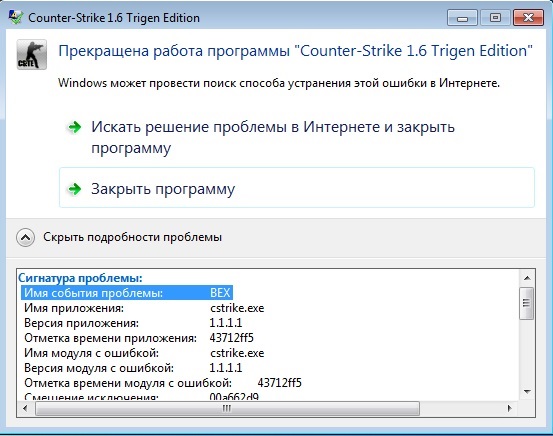
Na temelju ova četiri razloga, treba poduzeti posebne radnje kako bi se uklonila pogreška "Bex".
Riješenje
Vrijedno je napomenuti da bi se prvo trebala stvoriti točka oporavka, jer ispod opisanih radnji može dovesti do određenih kvarova u radu operativnog sustava. Pored toga, ova funkcionalnost, ali s drugom "točkom" može biti korisna kao alternativna opcija svim tim metodama.
- Prvo što treba učiniti je pokrenuti problem s pravima/ovlastima administratora. Da biste to učinili, kliknite na etiketu s desnom gumbom miša i odaberite "Pokrenite s pravima administratora" ili "Pokrenite u ime administratora". Također biste trebali pokušati pokrenuti u načinu kompatibilnosti, posebno ako je pogreška fiksirana zastarjelim programima i igrama. Princip je isti. Otvorite svojstva naljepnice i idite na karticu "Kompatibilnost". U bloku "Način kompatibilnosti" odaberite jednu od predloženih opcija.
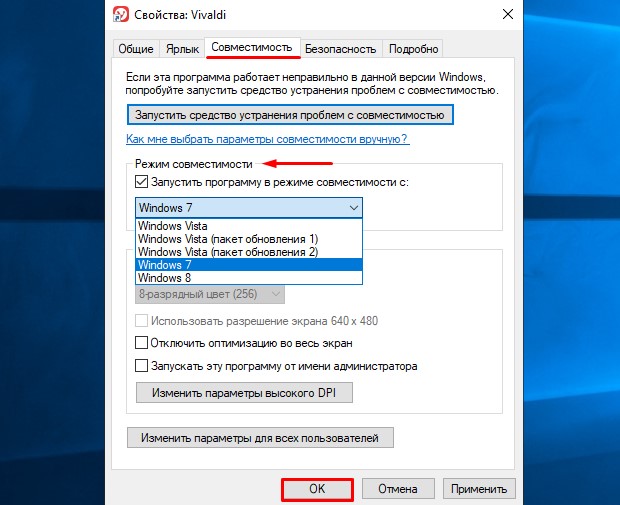
- Unesite promjene sigurnosne funkcionalnosti OS -a nazvane prevencija izvršenja podataka, u smanjenju "DEP". Ovo će zahtijevati:
- Otvorite "ovo računalo" (moje računalo) i kliknite na desni gumb miša na praznom odjeljku prozora, odaberite "Svojstva".
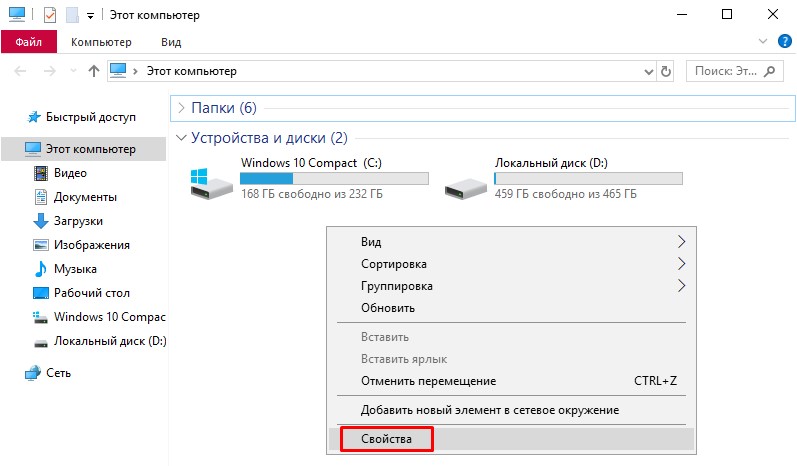
- Zatim otvorite odjeljak "Dodatni parametri sustava".
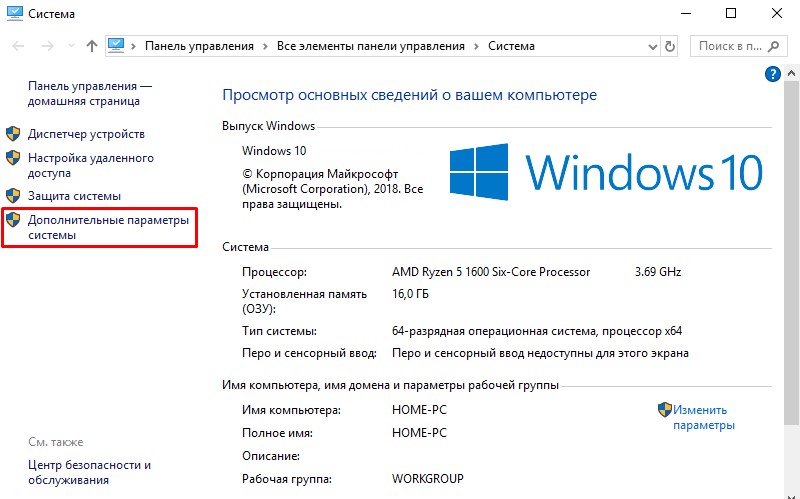
- U prozoru koji se otvara, idite na karticu "Dodatni", gdje obratite pažnju na blok "Eklife" - "Parametri".
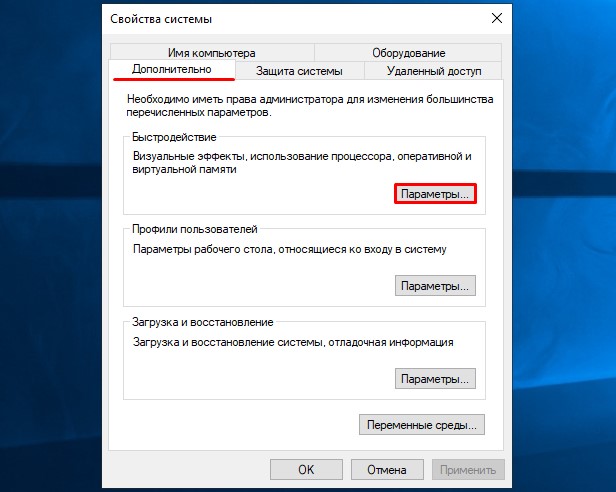
- Otvorite karticu "Prevencija gubitka podataka" i instalirajte potvrdni okvir u "Omogući DEP za sve programe i usluge, osim u nastavku".
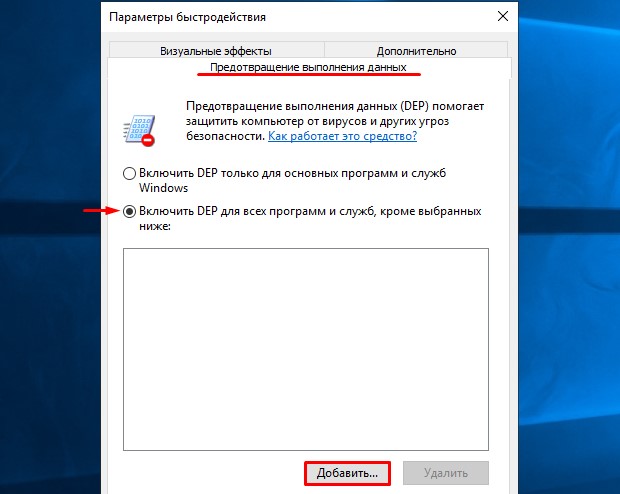
- Nakon ovih manipulacija bit će dostupna funkcionalnost dodavanja iznimki u obliku gumba "Dodaj".
- Na računalu pronađite izvršni program programa s kojim su se pojavile poteškoće, istaknite ga i spremite unesene postavke. Na kraju ponovno pokrenite računalo i provjerite performanse željenog proizvoda.
- Otvorite "ovo računalo" (moje računalo) i kliknite na desni gumb miša na praznom odjeljku prozora, odaberite "Svojstva".
- Održavanje čistoće operativnog sustava ključ je stabilnog i neprekidnog rada. Iskoristite naviku skeniranja Windows -a za moguće pogreške, integritet sistemskih datoteka i odsutnost virusnog softvera, a također ne dopuštaju obilje nepotrebnih uslužnih programa i aplikacija. Na primjer, koristite SFC/Scannow Scanner, antivirus na MalwareBytes Antimalware i DR.Web Cureit, kao i s vremena na vrijeme, okreću se funkcionalnosti programa CCleaner. Sve se to mora učiniti sada, jer je ovo jedna od mogućih opcija.
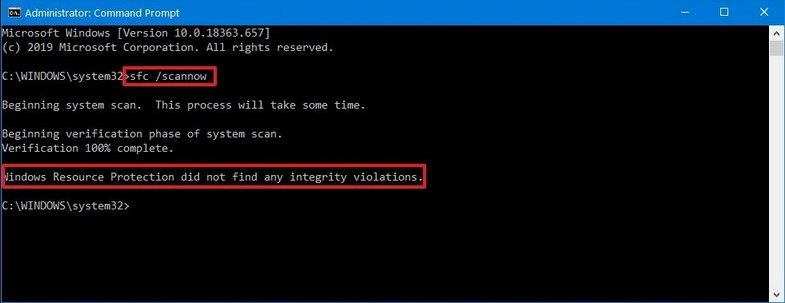
- Prema nekim korisnicima na tematskim forumima i onome što je već više puta potvrđeno u praksi, u nekim je slučajevima krivac neovlaštena biblioteka SFDYWNJ.Dll s određenim značenjem, što uzrokuje probleme koji se razmatraju:
- Kliknite kombinaciju tipki "Win+R" i izvršite naredbu "regedit".
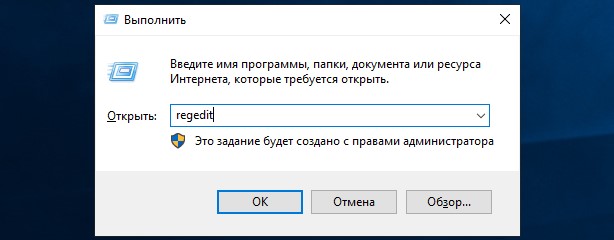
- Prođite podružnicu "hkey_local_machine \ softver \ microsoft \ Windows nt \ currentVersion \ windows" i pronađite snimanje "appinit_dllls", što je u određenom smislu "odgovorno" za spomenutu biblioteku.
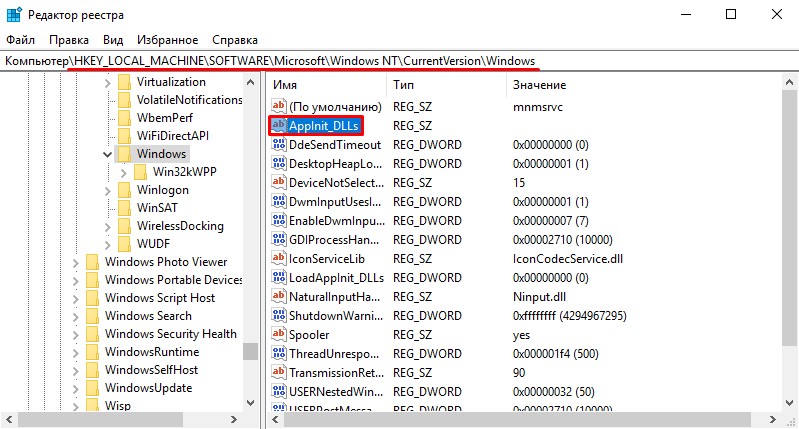
- Kliknite na pronađeni post i pogledajte kojoj se vrijednosti dodjeljuje.
- Ako je linija "značenja" prazna, onda ova knjižnica nema negativan učinak na vaše računalo.
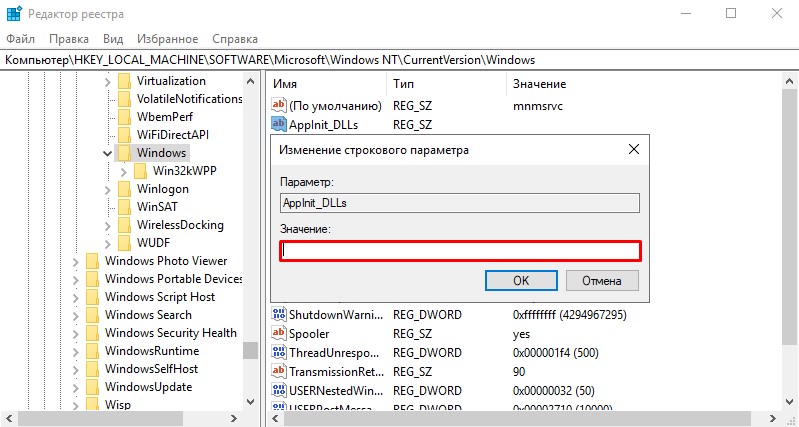
- Inače, izbrišite sve što je tamo naznačeno, ponovno pokrenite računalo i provjerite izvedbu.
- Kliknite kombinaciju tipki "Win+R" i izvršite naredbu "regedit".
Ako koristite Windows s pražnjenjem od 64 bita, tada ponovite gore opisane manipulacije sličnim zapisom u sljedećem putu "hkey_local_machine \ softver \ wow6432node \ microsoft \ windows nt \ currentVersion \ vjetrovi".
Zaključak
Kao što je gore spomenuto, kao alternativna opcija, možete pokušati koristiti funkcionalnost "obnove sustava" i vratiti konfiguraciju računala do problema s problemima. Osim toga, neće biti suvišno očistiti temp mapu svih sadržaja i ponoviti antivirusno skeniranje.
- « Instaliranje i postavljanje ekstenzije fregata u različitim preglednicima
- Spajanje telefona na televizor kao specifičnosti i prednosti daljinskog upravljača »

